NVIDIA NVDEC
Проверим аппаратное декодирование в версии программы MAGIX VEGAS Pro 17.0.0.353 (x64) с помощью NVDEC блока видеокарты NVIDIA GeForce RTX 2060 SUPER (архитектура Turing).
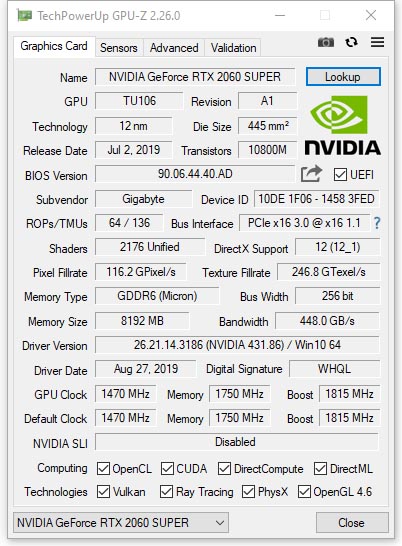
Запускаем программу MAGIX VEGAS Pro 17.0.0.353:
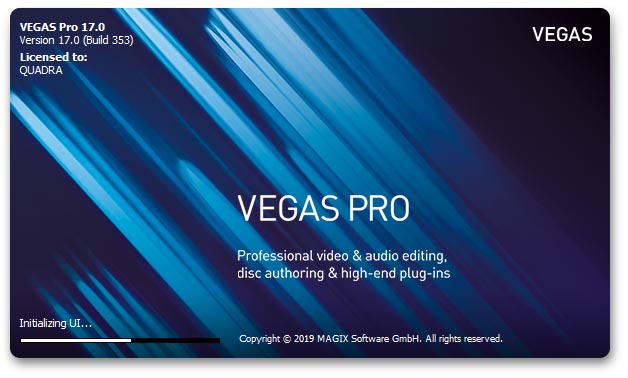
Выполняем команду: Options > Preferences > Video и в GPU acceleration of video processing из выпадающего списка нам доступны две видеокарты: Optimal - NVIDIA Corporation (GeForce RTX 2060 SUPER) и Intel(R) Corporation (Intel(R) Iris(TM) Pro Graphics 6200).
Значит версия программы MAGIX VEGAS Pro 17 видит видеокарту GeForce RTX 2060 SUPER, поэтому выбираем её, как оптимальный вариант.
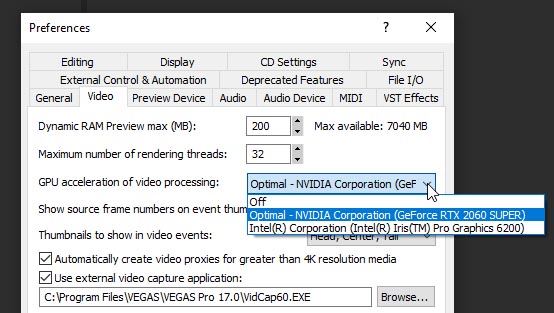
Идём в закладку General и там видим следующие пункты связанные с GPU ускорением:
Enable QSV Encoding and Decoding (where available) - включение аппаратного кодирования и декодирования с помощью технологии Intel Quick Sync Video.
Use GPU processing for ACES color management - использование GPU ускорения для ACES. MAGIX улучшил рабочие процессы HDR / ACES и использует графический процессор для ускорения кода OpenColorIO.
Enable OpenCL/GL Interlop for Intel GPU - включение OpenCL и OpenGL ускорения для Intel iGPU.
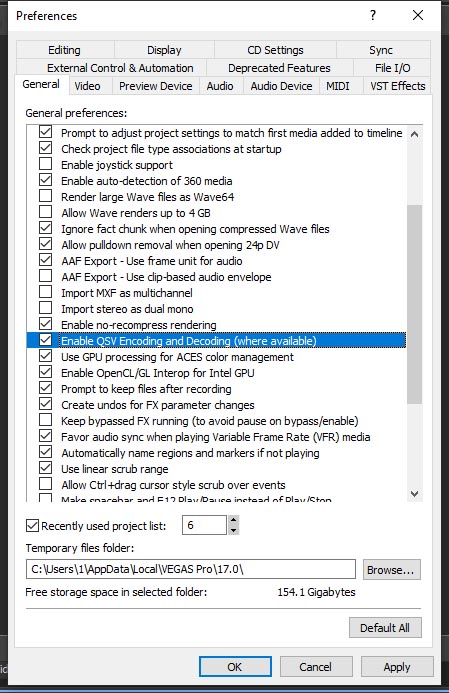
По умолчанию MAGIX VEGAS Pro 17 выберет Intel QSV для своего декодера (при установленной галке: Enable Hardware Decoding for supported formats), даже если он не существует в системе. Это означает, что если у вас есть NVIDIA, вам нужно будет нажать вкладку File I/O в настройках (Preferences) и перейти к соответствующей настройке в раскрывающемся меню внизу: NVIDIA NVDEC.
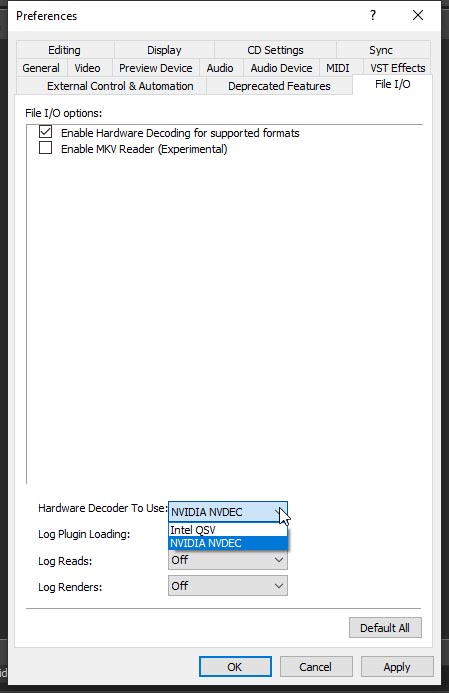
После внесённых изменений, необходимо перезагрузить приложение.
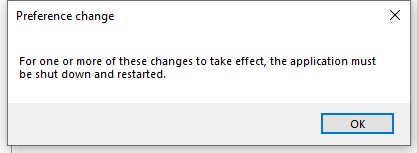
Проверим аппаратное декодирования 4K H.264 LongGOP видео с дрона DJI. Его характеристики:

На этом видео, аппаратное декодирование с помощью NVIDIA NVDEC не заработало:
Выполняем команду: File > Render As... Выбираем пресет MAGIX AVC/AAC MP4 > Internet UHD 2160p 29.97 fps (NVIDIA NVENC).
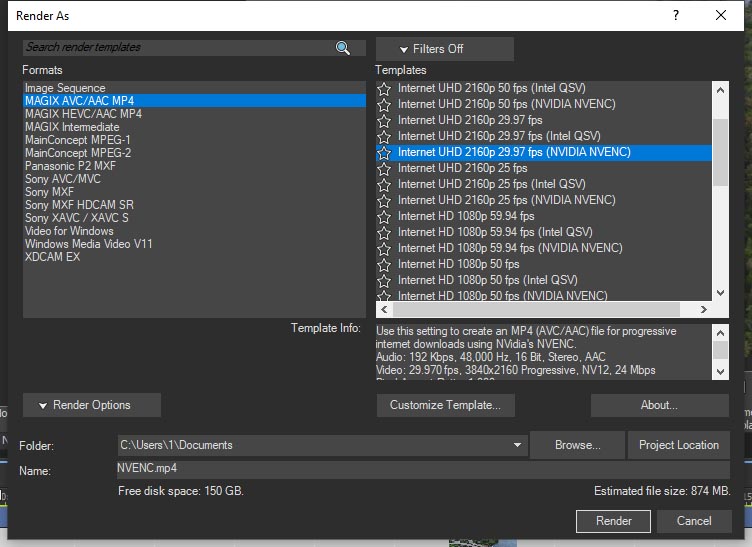
Нажимаем на кнопку: Customize Template... В окне Custom Settings – MAGIX AVC/AAC MP4, выбраны Encode mode: NV Encoder и Preset: Default.
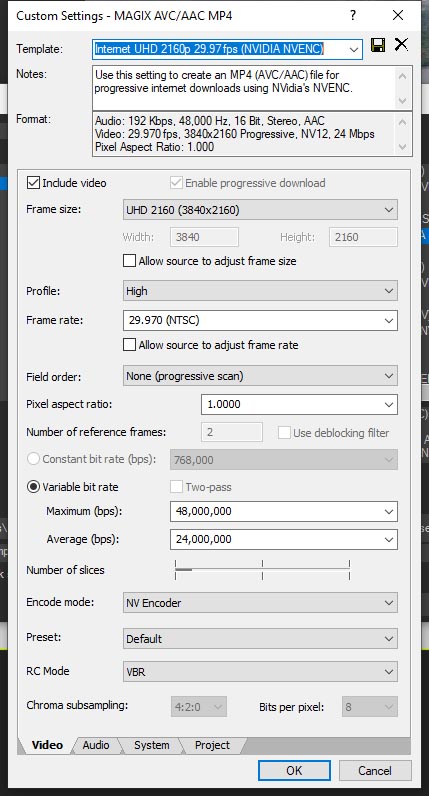
Загрузка четырёхъядерного процессора Intel Core i5-5675C с пиками до 100%. Диспетчер задач Windows 10 (1903) показывает загрузку блока NVIDIA NVENC (Video Encode):
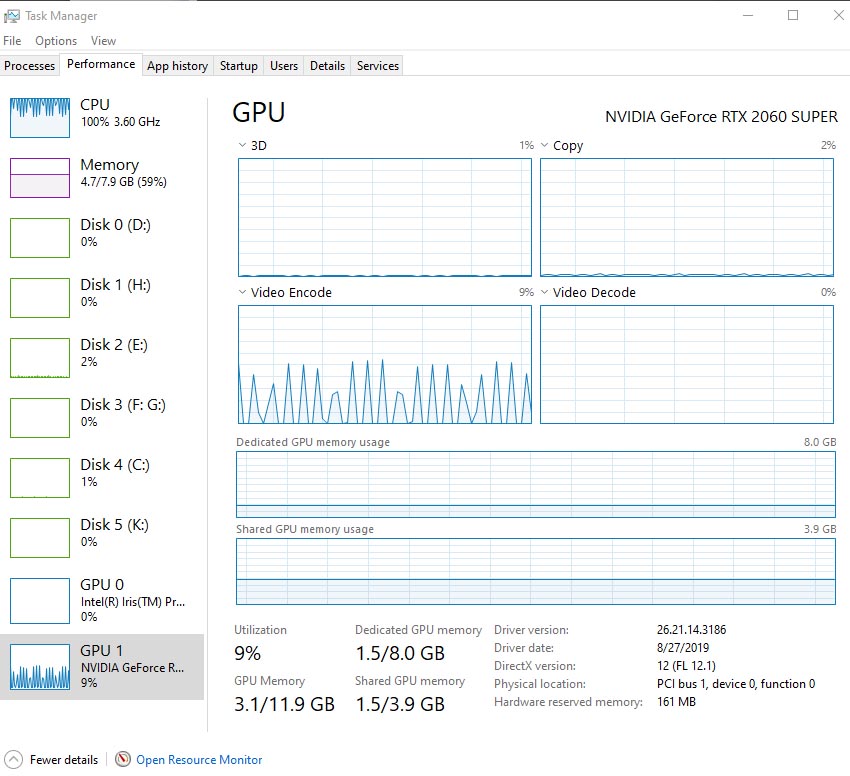
GPU-Z показывает загрузку Video Engine Load до 49%. Тактовая частота GPU NVIDIA GeForce RTX 2060 SUPER - 1965 МГц.
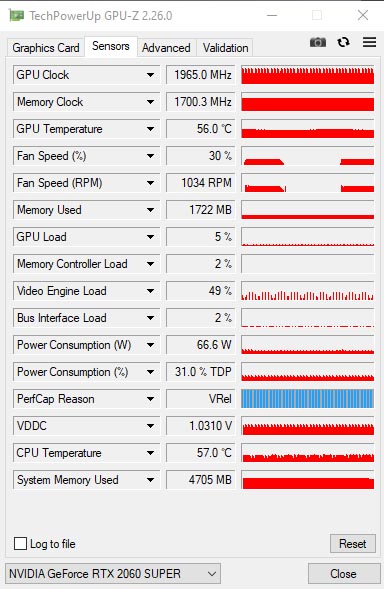
Кодирование видео, длительностью 5 минут, заняло: 8 минут и 17 секунд.
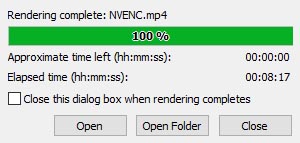
Все дело оказалось в формате видео, при воспроизведении Canon DSLR FullHD H.264 видео, при выставленном качестве: Best > Full. Грузился NVDEC блок (Video Decode) на 7%.
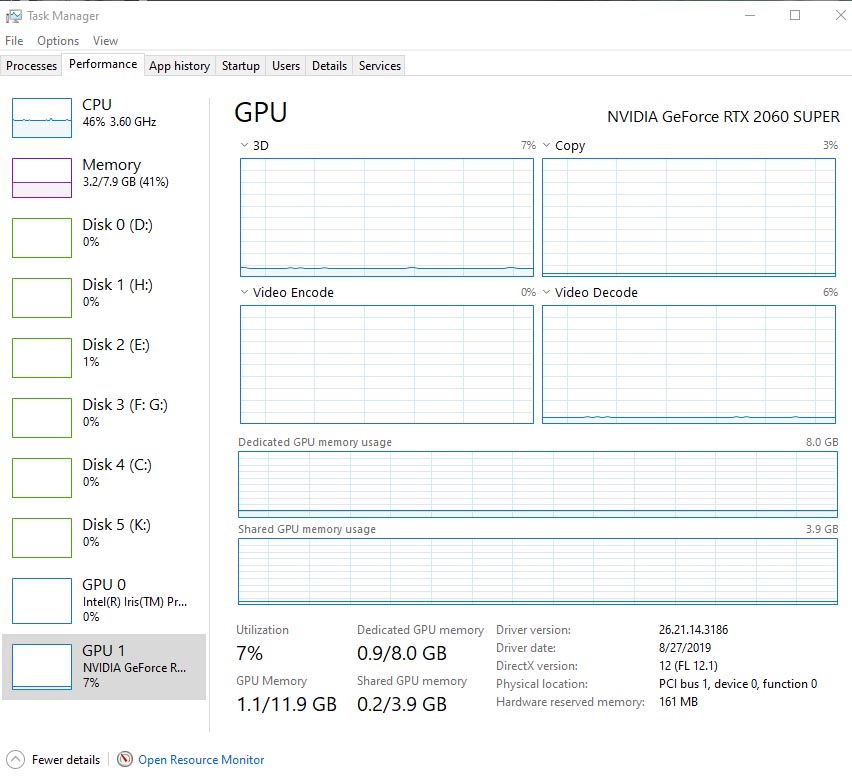
GPU-Z также подтверждает, что работает именно NVIDIA NVDEC, показывая загрузку Video Engine Load - 5%.
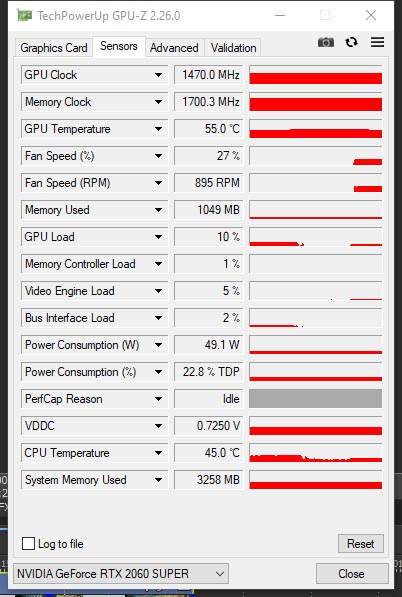
Что было ещё проверено? Идём в NVIDIA Control Panel > Manage 3D Settings > Program Settings, нажимаем на кнопку: Add и добавляем Vegas Pro. Но, это способ больше помогает, когда не работают GPU эффекты в MAGIX VEGAS Pro 17.
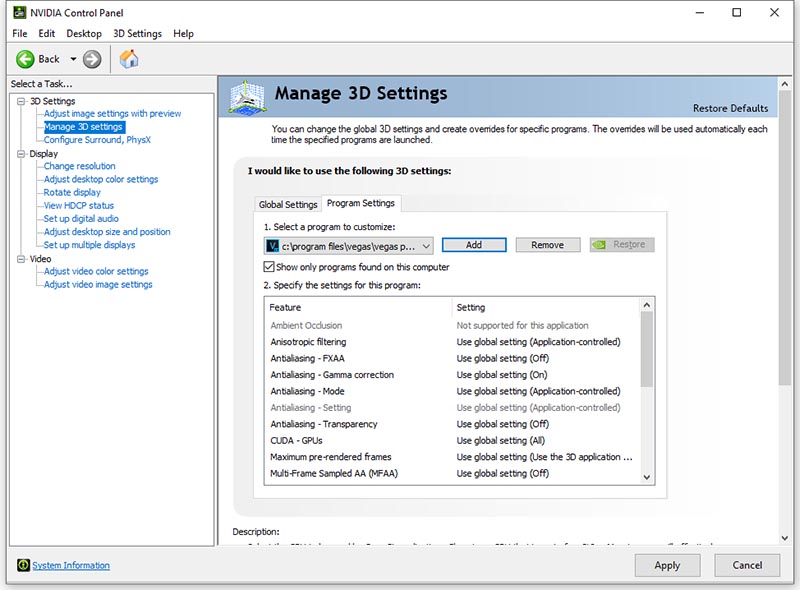
Ещё одна проверка: идём в директорию %localappdata%\VEGAS Pro\17.0 и открываем текстовый документ gpu_video_x64.txt. Там ищем пункт: Interop context и смотрим чтобы напротив него не было ошибки: Failed to create CL interop.
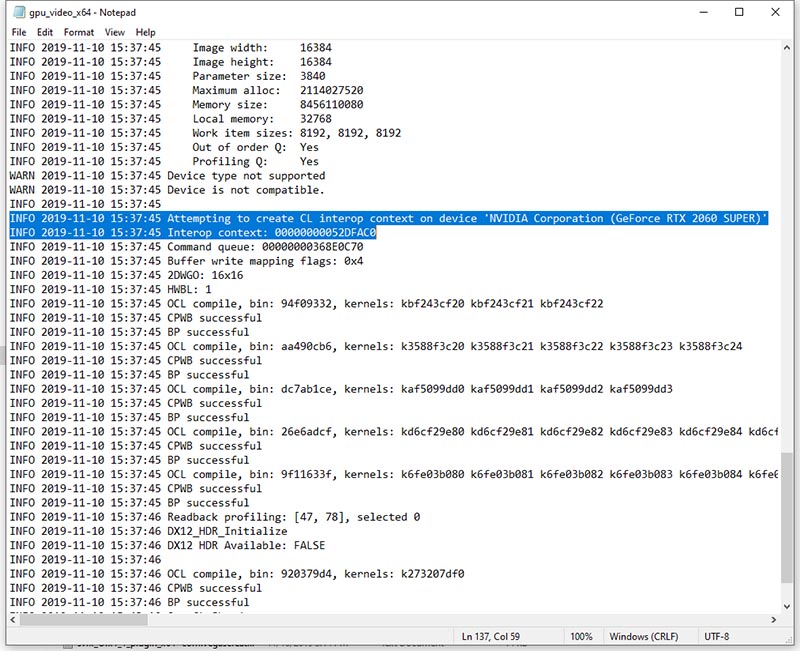
*Про тестирование аппаратного кодирования читаем здесь.
Ниже ролик про аппаратное декодирование H.264 420 и 422 видео с помощью QSV:
